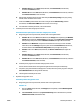User Guide
d. Jika masih ada dokumen dalam antrean, nyalakan ulang komputer dan coba cetak kembali setelah
komputer dinyalakan ulang.
e. Periksa kembali antrean cetak untuk memastikan antrean telah bersih, kemudian coba cetak
kembali.
Untuk mengatasi masalah cetak (OS X)
1. Periksa pesan kesalahan dan atasi.
2. Lepas dan sambungkan kembali kabel USB.
3. Pastikan produk tidak dihentikan sementara atau dalam keadaan tidak tersambung.
Untuk memastikan produk tidak dihentikan sementara atau dalam keadaan tidak tersambung
a. Dalam System Preferences (Preferensi Sistem), klik Printers & Scanners (Printer & Pemindai) .
b. Klik tombol Open Print Queue (Buka Antrean Cetak).
c. Klik pekerjaan cetak untuk memilihnya.
Gunakan tombol berikut untuk mengatur pekerjaan cetak:
●
Delete (Hapus): Membatalkan pekerjaan cetak yang dipilih.
●
Hold (Tahan): Menghentikan sementara pekerjaan cetak yang dipilih.
●
Resume (Lanjutkan): Melanjutkan pekerjaan cetak yang dihentikan.
●
Pause Printer (Hentikan Printer): Menghentikan sementara semua pekerjaan cetak dalam
antrean cetak.
d. Jika Anda telah membuat perubahan, coba cetak kembali.
4. Nyalakan ulang komputer.
Perbaiki masalah kualitas cetak
Instruksi langkah-demi-langkah untuk mengatasi masalah kualitas cetak pada umumnya. Pecahkan masalah kualitas cetak online.
Baca petunjuk umum dalam Bantuan untuk mengatasi masalah kualitas cetak
CATATAN: Agar tinta kartrid tidak mengering, setiapkali akan mematikan printer gunakan tombol Daya ,
dan tunggu sampai lampu tombol Daya mati.
82 Bab 8 Mengatasi masalah IDWW